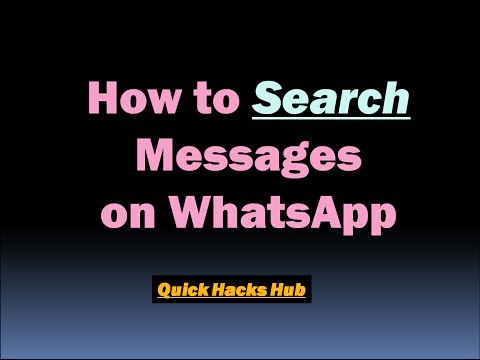Google Chrome არ არის ნაგულისხმევი Linux საცავებში, ასე რომ, თუ გსურთ მისი დაყენება ტერმინალის საშუალებით, უნდა დაამატოთ სწორი საცავი. იმის ნაცვლად, რომ ჩაერთოთ ამ ხანგრძლივ პროცესში, უბრალოდ მიჰყევით ზემოაღნიშნულ ნაბიჯებს, რომ დააინსტალიროთ იგი თვალის დახამხამებაში.
ნაბიჯები
მეთოდი 1 დან 2: ქრომის დაყენება

ნაბიჯი 1. ამის ნაცვლად დააინსტალირეთ Chromium
Chromium არის ნაგულისხმევი Linux საცავებში. ეს არის Chrome- ის ღია წყარო.

ნაბიჯი 2. გახსენით ტერმინალის ფანჯარა და ჩაწერეთ sudo apt install chromium-browser
მეთოდი 2 დან 2: Google Chrome– ის ინსტალაცია

ნაბიჯი 1. ჩამოტვირთეთ ინსტალერის ფაილი
გადადით Google Chrome ვებსაიტზე. შეგიძლიათ გამოიყენოთ ნებისმიერი ბრაუზერი.

ნაბიჯი 2. დააწკაპუნეთ ჩამოტვირთეთ Chrome
ეს გახსნის მომსახურების პირობების ფანჯარას.

ნაბიჯი 3. მონიშნეთ ყუთი თუ გსურთ Chrome იყოს თქვენი ნაგულისხმევი ბრაუზერი
თუ ასე მოიქცევით, Chrome გაიხსნება, როდესაც დააწკაპუნებთ სხვა პროგრამის ვებ გვერდის ბმულზე.
თქვენ ასევე შეგიძლიათ აირჩიოთ "დახმარება Google Chrome- ის გაუმჯობესებაში …" ყუთის შემოწმებით. ეს გაუგზავნის ინფორმაციას Google- ს თქვენი ავარიის ანგარიშების, პარამეტრების და ღილაკზე დაწკაპუნების შესახებ. ის არ აგზავნის პირად ინფორმაციას ან თვალყურს ადევნებს ვებსაიტებს

ნაბიჯი 4. გახსენით პაკეტი
გადადით ჩამოტვირთვების საქაღალდეში და გახსენით ახლახანს გადმოწერილი Google Chrome პაკეტი ორმაგი დაწკაპუნებით ან მარჯვენა დაწკაპუნებით და გახსნის არჩევით.

ნაბიჯი 5. დააჭირეთ პაკეტის ინსტალაციას
პაკეტი ჩვეულებრივ გაიხსნება პაკეტის მენეჯერით, ასე რომ ამ ეტაპზე თქვენ უბრალოდ უნდა დააჭიროთ პაკეტის დაინსტალირებას და დანარჩენი თქვენი OS გააკეთებს თქვენთვის!

ნაბიჯი 6. გილოცავთ
ახლა თქვენ გაქვთ Google Chrome დაინსტალირებული თქვენს Linux Mint აპარატზე. ინსტალაციის წარმატების შემდეგ, გაიხსნება Chrome ფანჯარა, რომელიც შეგახსენებთ, რომ შეგიძლიათ მოძებნოთ Google Search პირდაპირ მისამართების ზოლში.